安装SQL server standard 2008 R2 X64
2011-12-22 23:00
483 查看
最近在做VMWARE 的东西 客户要求不能使用vCenter server 自带的数据库(自带的适用于小型环境)-- 这不,只能全新安装SQL 2008,这里分享出来安装过程
安装SQL server standard 2008 R2 X64
插入光盘点击自动运行 或者auto
安装.net Framework 3.5

打开服务器管理器—添加功能—安装.net 3.5 具体过程略过

打开光盘后 弹出安装界面
因为是第一次安装,所以这里选择全新安装

安装支持规则检查—缺什么就装什么吧
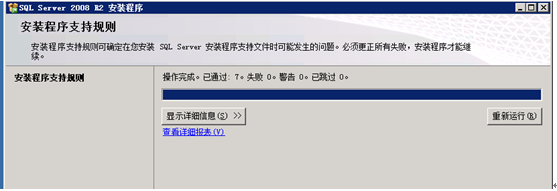

输入产品密钥 ,, 一般都是自动输入的

飘过

开始安装

安装程序支持规则检查, 一般的话都是没问题的
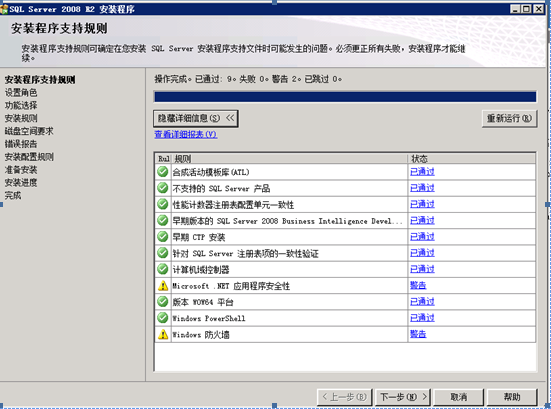
选择安装哪些功能

进行安装规则的检查

配置实例,,,这里我用系统默认的MSSQLSERVER 也可自定义实例名称

确认需要的磁盘使用空间,---如果磁盘不够的话会报错的

设置数据库账户—这里我选择全部是系统administrator帐号

身份验证模式配置—推荐混合模式
混合模式---可以使用数据库用户和系统用户进行身份认证
纯模式------只能使用数据库用户进行身份验证

预览功能

安装完成

在开始菜单中选择数据库连接器,
我这里是在本机使用的 所以服务器名称可以输入. 或者localhost或者127.0.0.1 都是可以的
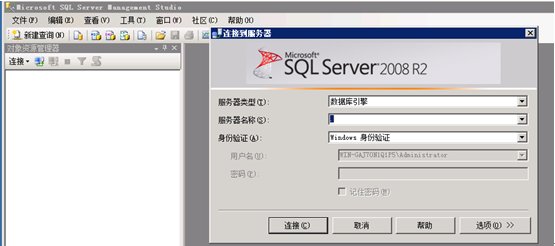
能看到系统数据库说明是正确的 ,

这里新建数据库做为ESXI 的数据库
输入数据库名称

OK

本文出自 “马鹏飞――著” 博客,请务必保留此出处http://mapengfei.blog.51cto.com/1552412/748908
安装SQL server standard 2008 R2 X64
插入光盘点击自动运行 或者auto
安装.net Framework 3.5

打开服务器管理器—添加功能—安装.net 3.5 具体过程略过

打开光盘后 弹出安装界面
因为是第一次安装,所以这里选择全新安装

安装支持规则检查—缺什么就装什么吧
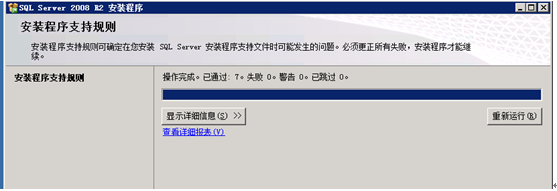

输入产品密钥 ,, 一般都是自动输入的

飘过

开始安装

安装程序支持规则检查, 一般的话都是没问题的
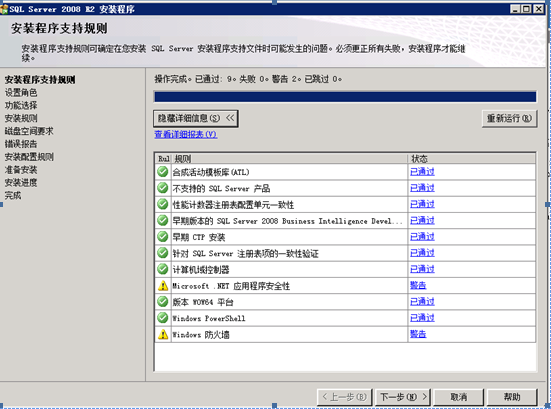
选择安装哪些功能

进行安装规则的检查

配置实例,,,这里我用系统默认的MSSQLSERVER 也可自定义实例名称

确认需要的磁盘使用空间,---如果磁盘不够的话会报错的

设置数据库账户—这里我选择全部是系统administrator帐号

身份验证模式配置—推荐混合模式
混合模式---可以使用数据库用户和系统用户进行身份认证
纯模式------只能使用数据库用户进行身份验证

预览功能

安装完成

在开始菜单中选择数据库连接器,
我这里是在本机使用的 所以服务器名称可以输入. 或者localhost或者127.0.0.1 都是可以的
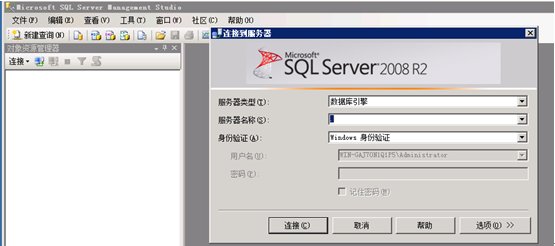
能看到系统数据库说明是正确的 ,

这里新建数据库做为ESXI 的数据库
输入数据库名称

OK

本文出自 “马鹏飞――著” 博客,请务必保留此出处http://mapengfei.blog.51cto.com/1552412/748908
相关文章推荐
- VMware Workstation虚拟机12.5.7安装windows_server_2008_r2_standard_x64
- Microsoft SQL Server 2008 R2 RTM - Management Studio Express在Windows7的安装
- sql_server_2008_r2_enterprise_x86_x64_ia64_dvd_522233.iso
- Win-Server-2008-R2-x64安装Oracle-11g-R2-x64及问题处理
- sql 2008 r2下载地址:Developer,Enterprise,Standard (x86, x64, ia64)
- 卸载Microsoft SQL Server 2008 R2 安装程序
- 安装MS SQL Server 2008 R2 Dev 报错 “Rule "Previous releases of Microsoft Visual Studio 2008" failed”
- Microsoft SQL Server 2008 R2 安装卸载
- VS2010 + Sql Server Express 2008 R2 如何安装(兼谈错误:The database 'XXX' cannot be opened because it is version 661. This server support
- Microsoft SQL Server 2008 R2 Enterprise安装指南
- 安装sql_server_2008_R2提示重启计…
- Win 2008 R2安装SQL Server …
- VS2010 + Sql Server Express 2008 R2 如何安装(兼谈错误:The database 'XXX' cannot be opened because it is version 661. This server support
- Microsoft SQL Server 2008 R2完全卸载再安装手册
- VS2010 + Sql Server Express 2008 R2 如何安装(兼谈错误:The database 'XXX' cannot be opened because it is version 661. This server support
- SQL Server基础一之SQL Server 2008 R2安装图解
- VS2010 + Sql Server Express 2008 R2 如何安装(兼谈错误:The database 'XXX' cannot be opened because it is version 661. This server support
- 免安装Oracle客户端使用PL/SQL(Server2008 R2 64位问题也可解决)
- VS2010 + Sql Server Express 2008 R2 如何安装(兼谈错误:The database 'XXX' cannot be opened because it is version 661. This server support
- 安装sql server 2008 R2出现 创建usersettings/microsoft.sqlserver.configuration.landingpage.properties.setter
